标签:挂载 镜像 ted 安装 pps cli nginx的安装 append ges
1.nginx的安装
1.1. mkdir nginx (创建一个nginx文件,用了安装nginx)、
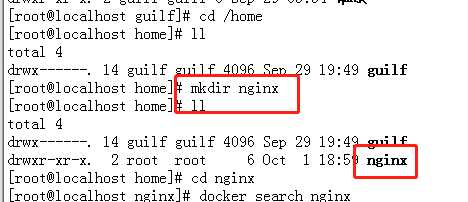
1.2
docker search nginx (搜索)
docker pull nginx (下载)
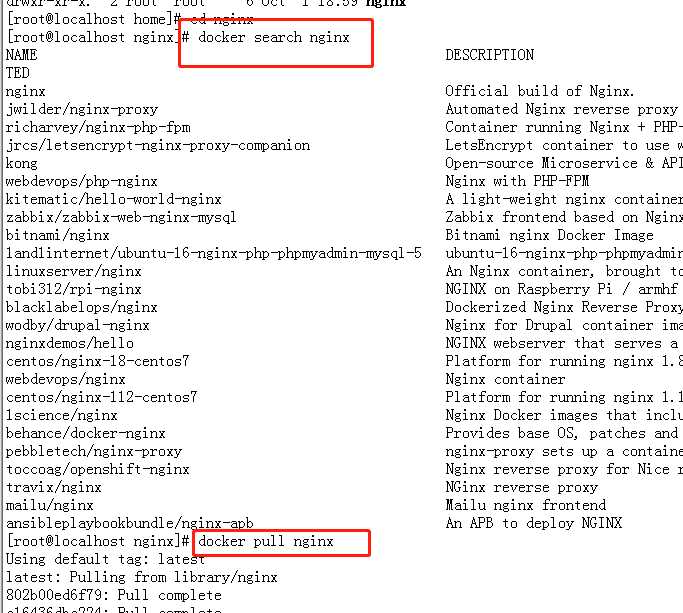
1.4 docker images nginx (查看镜像)

1.3 docker run -p 80:80 --name mynginx1 -v $PWD/www:/www -v $PWD/logs:/wwwlogs -d nginx(启动)
(下面一个要配好文件路径,我没配置,所以用上面一个了)
docker run -p 80:80 --name mynginx -v $PWD/www:/www -v $PWD/conf/nginx.conf:/etc/nginx/nginx.conf -v $PWD/logs:/wwwlogs -d nginx
命令说明:
-p 80:80:将容器的80端口映射到主机的80端口
--name mynginx:将容器命名为mynginx
-v $PWD/www:/www:将主机中当前目录下的www挂载到容器的/www
-v $PWD/conf/nginx.conf:/etc/nginx/nginx.conf:将主机中当前目录下的nginx.conf挂载到容器的/etc/nginx/nginx.conf
-v $PWD/logs:/wwwlogs:将主机中当前目录下的logs挂载到容器的/wwwlogs

1.5 查看页面
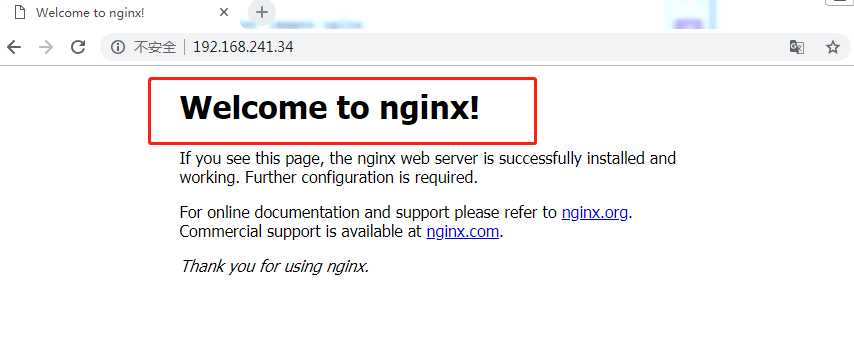
2.tomcat
2.1 mkdir tomcat (创建tomcat包)
2.2
docker search tomcat (查找)
docker pull tomcat (安装)
docker images|grep tomcat(查找镜像)
2.3
docker run --name tomcat -p 8080:8080 -d tomcat (启动)
(下面也是启动,只是要制定路径)
docker run --name tomcat -p 8080:8080 -v $PWD/test:/usr/local/tomcat/webapps/test -d tomcat
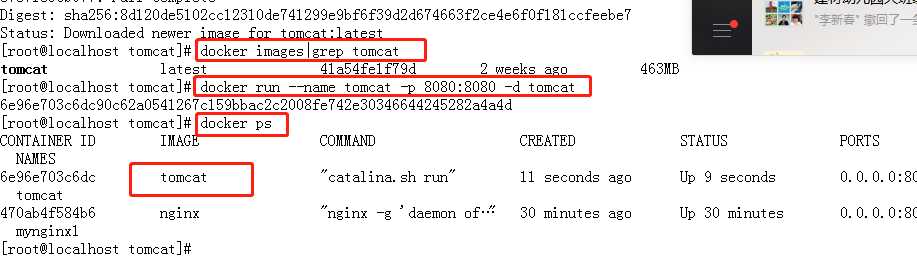
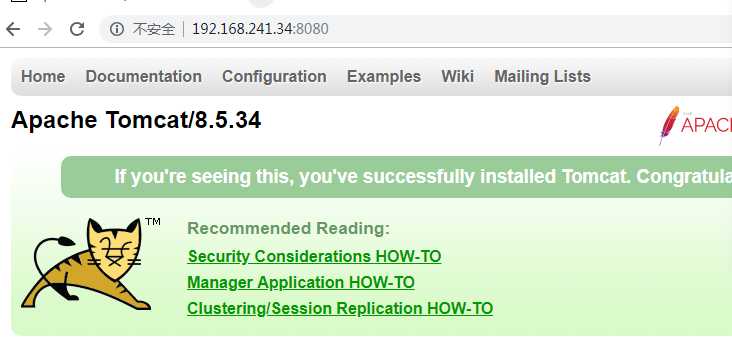
3.redis
mkdir redis
docker search redis
docker pull redis:3.2
docker images redis
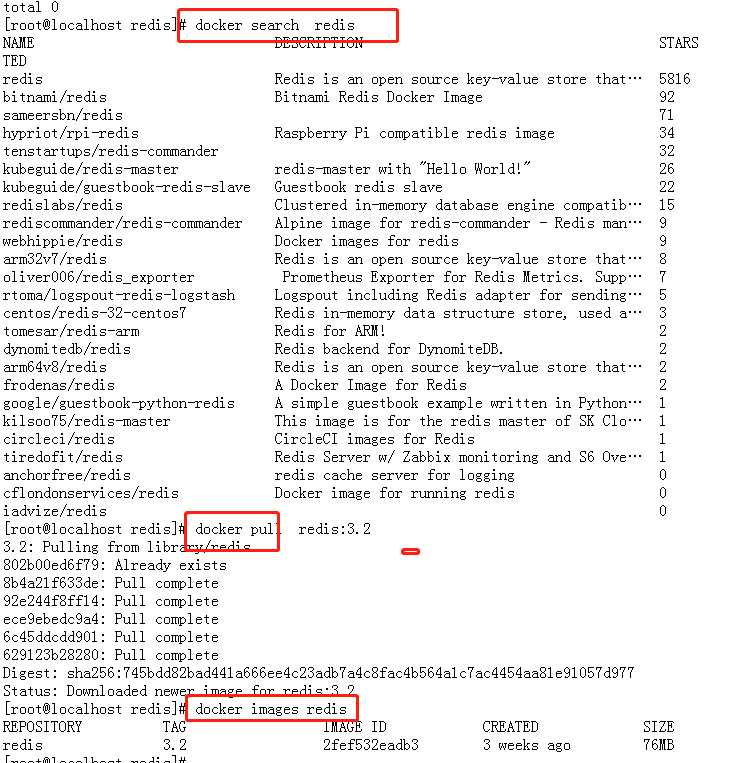
docker run -p 6379:6379 -v $PWD/data:/data -d redis:3.2 redis-server --appendonly yes
命令说明:
-p 6379:6379 : 将容器的6379端口映射到主机的6379端口
-v $PWD/data:/data : 将主机中当前目录下的data挂载到容器的/data
redis-server --appendonly yes : 在容器执行redis-server启动命令,并打开redis持久化配置
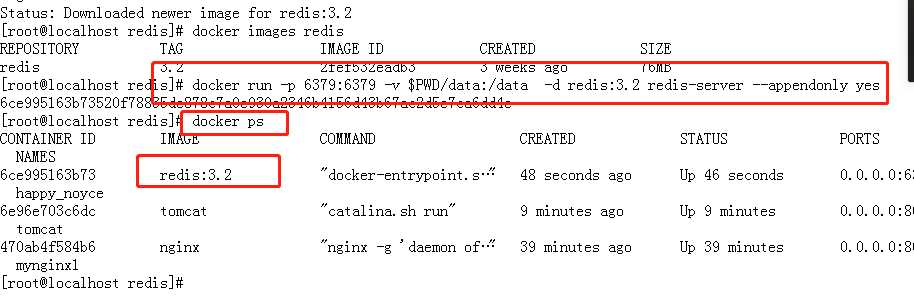
docker exec -it 6ce995163b73 redis-cli
info
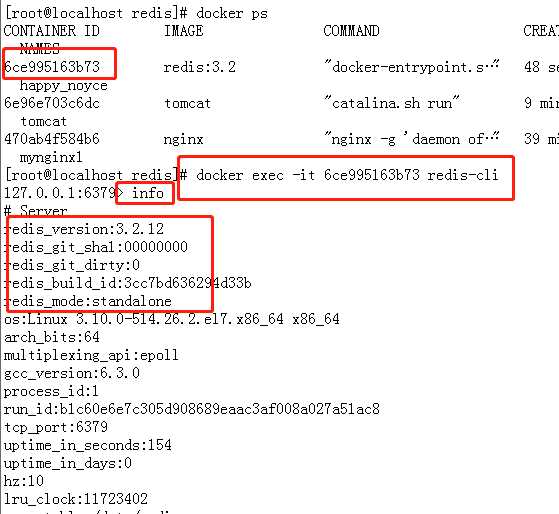
然后可以进行redis的一些操作了
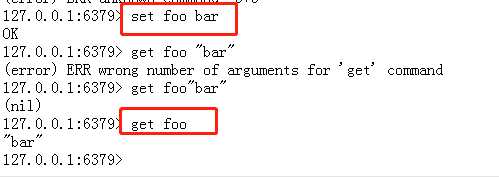
4.MongoDB
mkdir mongodb
docker search mongo
docker pull mongo
docker images mongo
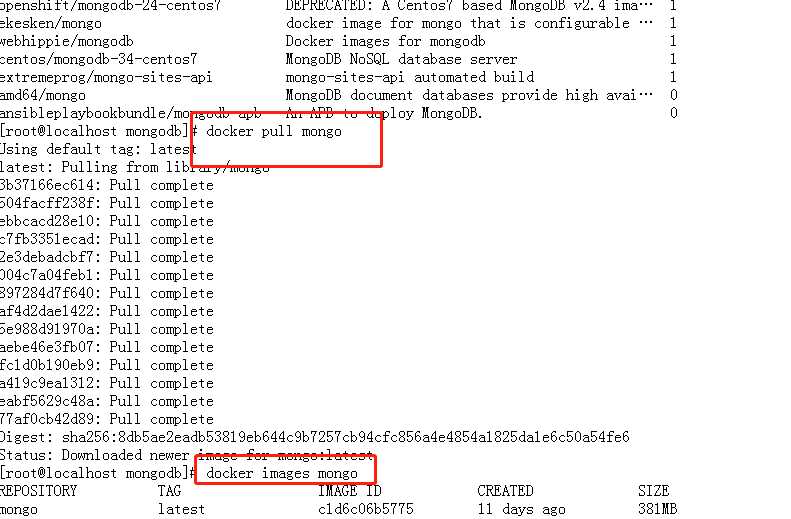
docker run -p 27017:27017 -v $PWD/db:/data/db -d mongo:3.2
命令说明:
-p 27017:27017 :将容器的27017 端口映射到主机的27017 端口
-v $PWD/db:/data/db :将主机中当前目录下的db挂载到容器的/data/db,作为mongo数据存储目录
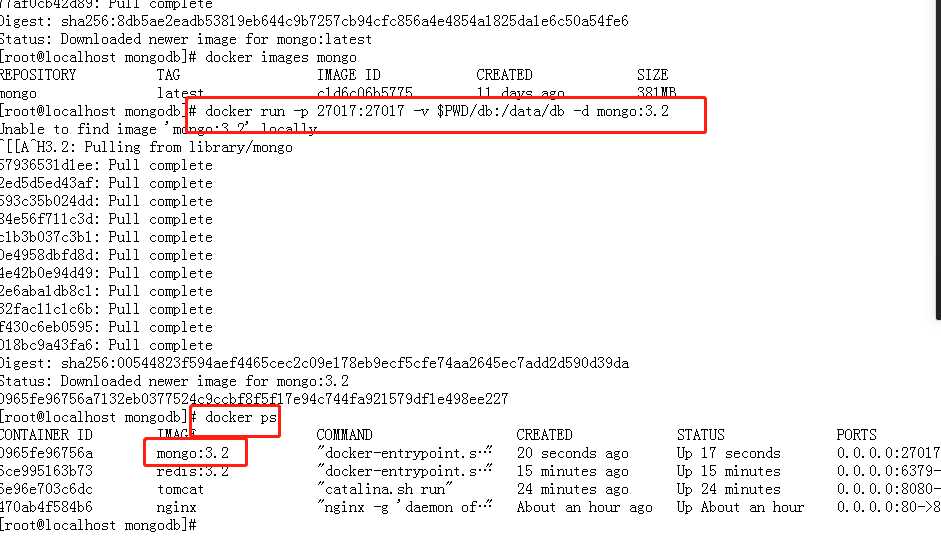
使用mongo镜像执行mongo 命令连接到刚启动的容器,主机IP为172.17.0.1
docker run -it mongo:3.2 mongo --host 172.17.0.1
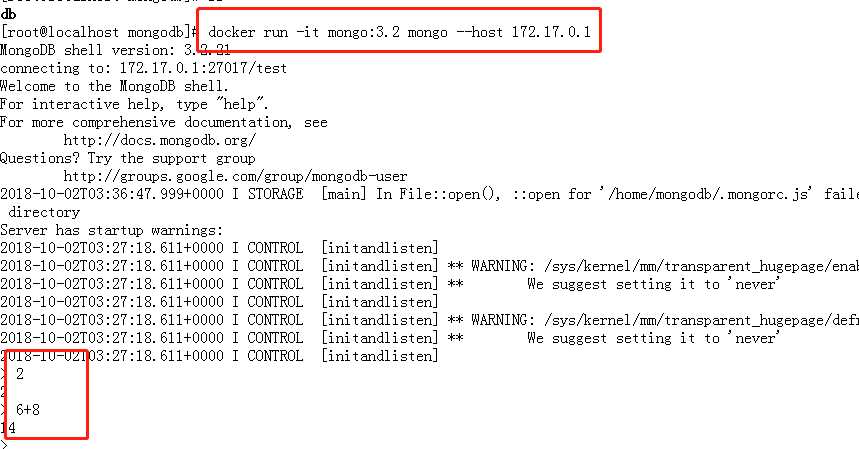
docker一些软件的简单安装(nginx tomcat Redis mongodb)
标签:挂载 镜像 ted 安装 pps cli nginx的安装 append ges
原文地址:https://www.cnblogs.com/guilf/p/9736683.html